Özel modda, tarayıcı davranışı değişir; Mozilla Firefox, Google Chrome, Internet Explorer, Apple Safari, Opera veya başka herhangi bir seçenek. Ancak, başka hiçbir şey değişmez.
Tarayıcı genellikle nasıl çalışır?
Normal modda, tarayıcı internette gezinme geçmişi hakkındaki bilgileri kaydeder. Bir siteyi ziyaret ettiğinizde, tarayıcı adresini bir günlüğe kaydeder, çerezleri ve sonraki otomatik tamamlama için form verilerini kaydeder. Ayrıca tarayıcı, adres çubuğuna girilen indirme ve arama sorgularının geçmişini saklar, kullanıcının seçimine göre parolaları hatırlar ve daha sonra daha hızlı açılmaları için web sayfalarının parçalarını kaydeder (buna önbelleğe alma denir).
Bilgisayarınızda bir yabancı varsa, bu bilgilere kolayca erişebilir - örneğin, adres çubuğuna bir şey yazmaya başlayacak ve tarayıcı daha önce ziyaret ettiğiniz sitelerden birini önerecektir. Ve genel olarak, hiçbir şey bir yabancının tarayıcı geçmişini açmasını ve hangi web sayfalarına gittiğinizi görmesini engellemez.
Bazı veri türlerinin kaydedilmesi manuel olarak devre dışı bırakılabilir, ancak tüm tarayıcılar varsayılan olarak bu şekilde çalışır.

Tarayıcı özel modda nasıl çalışır?
Özel modu (diğer bir deyişle, Google Chrome'da gizli mod ve Internet Explorer'da InPrivate taraması) açtığınızda, tarayıcı yukarıdakilerin hiçbirini kaydetmez. Siteleri özel modda ziyaret ederken, adresler, çerezler, form verileri vb. Hatırlanmaz.Bazı veriler - örneğin çerezler - gezinme süresi boyunca saklanır, ancak tarayıcıyı kapattığınızda yok edilir.
Özel mod ilk göründüğünde, bazı siteler Adobe Flash eklentisini kullanarak tanımlama bilgilerini depolayarak onu alt etmeye çalıştı, ancak şimdi özel modu da destekliyor ve herhangi bir veri hatırlamıyor.

Özel mod ayrı bir göz atma oturumu başlatır: örneğin, Facebook'ta normal olarak oturum açtıysanız ve ardından aynı tarayıcıda özel bir pencere açarsanız, o pencerede Facebook'ta tekrar oturum açmanız gerekecektir. Bu, bir sitede aynı anda birkaç hesaba giriş yapmak da dahil olmak üzere özel modu kullanmanıza olanak tanır - örneğin, normal modda, ana Google hesabınıza ve özel bir pencerede - ikinci bir Google hesabına giriş yapabilirsiniz.
Özel mod, yalnızca kaydedilmediği için yabancıların web gezinme geçmişinize erişmesini engeller. Ayrıca, özel modda siteler çerezleri kullanarak sizi izleyemez. Ancak, özel mod tam anonimliği garanti etmez.

Bilgisayarın kendisindeki tehditler
Özel mod, tarayıcının web'de gezinme hakkındaki bilgileri kaydetmesini engeller, ancak bilgisayardaki diğer uygulamaların kullanıcıyı izlemesini engellemez. Bir keylogger veya başka bir casus uygulama sisteme sızmışsa, tarayıcıda ne yapıldığını gayet iyi gözlemleyebilir. Bazı bilgisayarlarda, tarayıcı etkinliğini izlemek için özel bir yazılım yüklenebilir - özel mod, örneğin, ekran görüntüleri alan veya ziyaret edilen sitelerin geçmişini kaydeden ebeveyn denetimi programlarından korumaz.
Başka bir deyişle, özel mod, yabancıların siz orada bulunduktan sonra hangi sitelerde bulunduğunuzu bilmelerine izin vermez, ancak bilgisayarınıza erişimleri varsa internette gezinirken sizi gözetlemelerini engellemez. Bilgisayarınız iyi korunuyorsa, bunun için endişelenmenize gerek yoktur.

Ağ etkinliğini izleme
Özel tarayıcılar yalnızca kendi bilgisayarınızda çalışır. Tarayıcı, internette gezinme geçmişini hatırlamayabilir, ancak bu geçmişi diğer bilgisayarlarda, sunucularda ve yönlendiricilerde yok edemez. Diyelim ki bir siteyi ziyaret ettiğinizde, bilgisayarınızdan gelen trafik o sitenin sunucusuna ulaşmadan önce diğer birkaç sunucudan geçiyor. Ve bir şirket veya üniversite ağında trafik, işveren veya eğitim kurumu tarafından istenirse ziyaretlerin geçmişini saklayabilen bir yönlendiriciden de geçer. Ve bir ev ağında olsanız bile, sitelere yapılan istekler İnternet sağlayıcısından geçer ve bu da trafiği günlüğe kaydedebilir. Bundan sonra, istek, ziyaretçiler hakkındaki bilgileri kaydedebilen sitenin sunucusuna gider.
Özel mod, yukarıdakilerin tümüne karşı koruma sağlamaz. Sadece internette gezinme geçmişinizi yerel bilgisayarınızda, yabancıların görebileceği bir yerde saklamamanıza izin verir. Bununla birlikte, diğer sistemler ağ alanındaki hareketlerinizin kaydını tutmaya devam eder.
İnternette gezinirken, her kullanıcı genellikle bir "ayak izi" bırakır. Sitelerdeki formları doldurmanın otomatik olarak (oturum açma adı, takma ad, e-posta, ad, şifre vb.) Doldurulabildiğini ve adres çubuğuna bir adres girdiğinizde, genellikle yazılan adreslerin zaten değiştirildiğini fark etmiş olabilirsiniz ve sık ziyaret edilen sayfalar (siteler) ilk kez olduğundan daha hızlı açılır, vb.
Bu sadece, genellikle tüm bu bilgileri kaydettiğiniz gerçeğidir, ayrıca iletilir ve sitelerde ve bir bilgisayarda formda kalır.
Bir yandan kullanışlıdır, çünkü her seferinde tüm bu verileri girmeniz gerekmez ve her şey yeterince hızlı gerçekleşir, ancak diğer yandan saldırganlar bu verilere erişebilir ve yardımlarıyla sizi hackleyebilir. Bilgisayarınızı kullanan başka bir kişi ziyaret veya indirme geçmişinizi ve genel olarak İnternet'teki tüm etkinliklerinizi görebilir.
Bu makalede, tarayıcınızı özel tarama (gizli) modunda nasıl kullanabileceğinizi göstereceğim, bunun sonucunda verileriniz hiçbir yere kaydedilmeyecek ve kimse nerede olduğunuzu ve ne yaptığınızı bilmeyecek.
Tarayıcı Özel Modu nedir?
Bu, tarayıcıda sayfaların kendileri veya diğer kullanıcılar için hiçbir iz bırakmayan bir web tarama modudur. Gizli mod olarak da adlandırılır.
Bu taramanın bir sonucu olarak, aşağıdaki bilgiler kaydedilmeyecektir:
- doldurduğunuz web formları ve arama verileri;
- girilen şifreler;
- ziyaret edilen tüm web sayfaları;
- ziyaret edilen sitelerin çerezleri;
- İndirilenler penceresindeki indirme listesi;
- önbelleğe alınmış ve çevrimdışı içerik;
- Kullanıcı bilgisi.
Bu arada, bu modda yer imleri oluşturabilirsiniz ve her zamanki gibi görüntülenecektir. Bu, İnternette "dolaştığınızda", ilginç bir site bulduğunuzda ve daha sonra bakmak üzere kaydetmeye karar verdiğinizde kullanışlıdır.
Ayrıca, bu mod açıldığında, sayfaları ziyaret edebileceğiniz yeni bir pencere (sekme değil) ve son sayfanın açılacağını da belirtmek isterim. Şunlar. Sonuç olarak, hem normal modda hem de özel olarak aynı anda oturabileceğiniz ortaya çıkıyor; bu, verilerinizin ve bilgilerinizin tanınmasından korkmadan İnternette gezinmek için bir pencerede, örneğin diğerinde oturmanıza izin veriyor.
Internet Explorer'da Özel Tarama
Yöntem 1: Klavye kısayolu Ctrl+Vardiya+P.
Yöntem 2: menü Hizmet - InPrivate Gözatma
Her iki yöntem de yeni bir özel mod penceresi açacaktır:

Firefox'ta Gizli Gezinme
Yöntem 1: Klavye kısayolu Ctrl+Vardiya+P .
Yöntem 2: menü Dosya - Yeni özel pencere

Yöntem 3: Sitedeki herhangi bir bağlantıya sağ tıklayın ve ardından görünen içerik menüsünde Bağlantıyı yeni bir özel pencerede aç

Bu yollardan herhangi birinde (sonuncusu hariç), sonuç yeni bir özel pencere olacaktır:

Bu arada, menüye tıklarsan Araçlar - Ayarlar Mazil Firefox'ta:

ardından ayarlar penceresi açılacak ve burada sekme Emniyet, tarayıcıyı her zaman özel modda yapabilirsiniz:

Opera özel tarama
Yöntem 1: Klavye kısayolu Ctrl+Vardiya+N
Yöntem 2: Opera'nın en üst menüsü - Sekmeler ve pencereler - Özel sekme oluştur veya Özel bir pencere oluştur:

Gördüğünüz gibi, Opera ayrıca özel bir sekme oluşturdu, belki biri için aynı derecede uygun olacaktır.
Bu arada, Opera'nın da ayarları var

gizlilik konusunda yardımcı olabilecek:

Opera'daki özel mod penceresi aşağıdaki gibidir.
İnternetteki etkinliğinizin tarayıcı tarafından belgelenmesini istemiyorsanız, her web oturumundan sonra ziyaret edilen sitelerin günlüğünü temizlemenize gerek yoktur. Gizli modu kullanmak çok daha uygundur, etkinleştirildiğinde, tarayıcı kullanıcının ağdaki etkinliği hakkında bilgi kaydetmez.
Gizli mod nedir?
Gizli Mod, internette gezinmeyi anonim hale getiren Google Chrome özelliğinin adıdır.
Etkinliğinizi sağlayıcıdan gizleyemezsiniz, çünkü bilgisayarın IP adresi aynı kalacaktır, ancak tarayıcıya erişimi olan diğer kullanıcılar hangi siteleri ziyaret ettiğinizi ve neye baktığınızı görmeyeceklerdir.
Gizli modda kaydedilmedi:
- Ziyaret edilen sitelerin geçmişi. Tarayıcı geçmişi görünmeyecek.
- Çerezler, girilen şifreler ve aramalar.
- Önbelleğe yüklenen videolar ve sesler.
Gizli mod açıkken çalışmak belgelenmemiş olarak kalır, yani ne siz ne de diğer kullanıcılar tarayıcı oturumu sona erdikten sonra hangi sitelerin açıldığını öğrenemezsiniz.
Farklı tarayıcılarda etkinleştirme
Daha önce anladığımız gibi, gizli mod yalnızca Google Chrome tarayıcısında etkinleştirilebilir. Diğer tarayıcılar anonim çalışma seçeneğini farklı şekilde çağırır. Ama önce Chrome ile ilgilenelim:
Anonim mod, kısayol tuşları kullanılarak başlatılabilir - Google Chrome, Ctrl + Shift + N tuşlarına basarak çalışır. Diğer tarayıcılarda, gizli modu etkinleştirme sırası çok farklı değildir, ancak seçeneğin kendisi farklı şekilde adlandırılır.
Opera
Opera'da özel bir pencere oluşturmak için ana menüyü açın ve aynı adlı öğeyi seçin. Tarayıcının üst çubuğunda özel tarama modunda olduğunuza dair bir bildirim görünür. 
Aynı tarayıcı kontrol menüsünde alternatif bir yol gösterilir - Ctrl + Shift + N klavye kısayolu.
Mozilla'da, kontrol menüsünde aynı isimli butona bastıktan sonra üç yatay şerit şeklinde butona basılarak çağrılan özel bir pencere açılır. 
Özel bir oturum başlatma sürecini hızlandırmak için Ctrl + Shift + P kısayolunu kullanın.
Yandex'den bir web tarayıcısında, gizli çalışma seçeneği Ctrl + Shift + N tuşlarına basılarak etkinleştirilir. Başka bir yol da ayarlar aracılığıyla gizli modu başlatmaktır. 
Kontrol menüsünü açın, "Gelişmiş" bölümüne gidin ve tarayıcınızı kapattıktan sonra etkinliğinizin kaydedilmeden kalacağı bir pencere açın.
Safari kullanıcısıysanız, muhtemelen Dosya menüsünde Yeni Özel Pencere gördünüz.
Gizliliğinizi üçüncü şahıslardan gizlemek için üzerine tıklayın veya belirtilen klavye kısayolunu kullanın.
Internet Explorer
Yerleşik Windows tarayıcısında bu özelliğe InPrivate adı verilir. Diğer tarayıcılarda olduğu gibi, ayarlar aracılığıyla başlatılır:

Tarayıcıda anonim oturumu etkinleştirme sürecini hızlandırmak için Ctrl + Shift + P klavye kısayolunu kullanın.
Microsoft Edge
Microsoft'un yeni web tarayıcısı, InPrivate taramayı etkinleştirmek için bilinen seçeneği koruyor. Anonim bir oturum başlatmak için:

Tarayıcıya bağlı olarak yalnızca bir pencere veya sekmenin anonim olarak çalıştığını unutmayın. Diğer tarayıcı pencerelerinde başlatılan siteler hakkındaki bilgiler günlüğe ve önbelleğe kaydedilecektir.
Selamlar!
Hemen hemen tüm modern tarayıcılar, tarayıcı sekmelerini / pencerelerini gizli modda açma özelliğini içerir. Bu mod geçmişi, ziyaret edilen sitelerin geçici dosyalarını vb. Kaydetmez. Basit bir ifadeyle, bir tarayıcı yüklediniz, ilgilendiğiniz sitelere gittiniz ve sonra kaldırdınız - işte prensip. Sadece bunun için herhangi bir şey yüklemenize gerek yoktur, ancak elinizdeki tarayıcıda uygun modda bir pencere veya sekme açmanız yeterlidir. Sekme \\ gizli pencereyi kapattıktan sonra, oturum hakkındaki tüm bilgiler sanki hiç yokmuş gibi silinir.
Opera tarayıcısında da bulunan ve gizliliğinizi daha da geliştirmenize izin veren VPN hizmetinden () bahsetmeseydim inceleme tamamlanmayacaktır.
Opera'da gizli modda (özel mod) bir sekme nasıl açılır
Opera tarayıcısında bu oldukça basit ve sezgisel olarak yapılır.

Gizli modda bir pencere açmak için düğmeyi tıklayın Menü sol üst köşede bulunan tarayıcı. Ve görünen açılır menüde, öğeye tıklayın Özel bir pencere oluştur.

Biraz karanlık bir tasarıma sahip yeni bir pencere açılacaktır. Bu renk düzeni, hızlı bir şekilde gezinmenize ve bunun özel modda çalışan bir pencere olduğunu anlamanıza olanak tanır.
Bu modda çalışmak farklı değildir - ayrıca arama, açık siteler vb. Kullanabilirsiniz. Doğal olarak, bu modda, siteleri "tanımanıza" yardımcı olan yetkilendirme ve diğer veriler alınmaz. Örneğin, bir sitedeki ana tarayıcı modundan giriş yaptıysanız ve daha sonra aynı siteyi gizli modda açarsanız, sizi tanımaz ve giriş bilgileri gerektirir.
Dahası, gizli mod yardımıyla, aynı siteyi aynı anda kullanabilirsiniz, ancak farklı hesaplar altında (elbette, varsa).

Gizli modda hem kaydedilmiş yer imlerini, ekspres panelde sabitlenmiş bağlantıları hem de doğrudan görüntülediğiniz siteye gönderilen diğer bağlantıları hızlı bir şekilde açabileceğiniz unutulmamalıdır. Bunu yapmak için, fare imlecini bağlantının üzerine getirin ve sağ tıklayın. Öğeyi seçmeniz gereken bir bağlam menüsü görüntülenecektir. Özel bir pencerede aç.
Sonuç olarak, talep ettiğiniz sitenin açık bir sekmesiyle birlikte gizli bir pencere görüntülenecektir. Çok rahat.
Kısa özet
Artık İnternet'i kullanırken gizliliğinizi nasıl iyileştireceğinizi biliyorsunuz. Opera tarayıcısında, bunun için sitelere göz atmanıza ve gerekli bilgilerle ilgilenmenize ve aynı zamanda anonim kalmanıza izin verecek özel bir çalışma modu vardır.
Herhangi bir sorunuz varsa, materyalle ilgili yorumlar her zaman hizmetinizdedir.
Gizli mod (veya özel göz atma) birçok tarayıcıda uzun süredir var, ancak diğer geliştiricilerin kendilerini ayağa kaldırıp kullanıcılarının güvenliğini sağlamaya başlaması uzun zaman aldı. Bu nedenle, bir soru sorduğunuzda - bir tarayıcıda gizli mod nasıl etkinleştirilir, emin olabilirsiniz ... herhangi bir tarayıcı (hatta internet gezgini) geçmişte iz bırakmayabilir, parolaları, önbelleği ve sizi tehlikeye atabilecek diğer verileri kaydetmeyebilir.
Gizli mod, ziyaret geçmişinizi ve diğer bilgilerinizi bilgisayarınızda bırakmak istemediğiniz durumlar için harikadır (ve bunun yalnızca internette çıplak teyzeleri görüntülemek için yararlı olabileceğini düşünmenize gerek yoktur). Bakın - bir arkadaşınıza diktiniz ve postayı bilgisayarından kontrol etmeye karar verdiniz. Gizli modu kullanarak, onun sisteminde iz bırakmayacaksınız.
Uyarı: yasadışı eylemleri bu şekilde gizlemeye çalışmayın ... ISS'niz ağda ne yaptığınızı çok iyi bilir ve tüm bilgileri emniyet teşkilatına aktarabilir
Her tarayıcının gizli web varlığı için kendi ataması vardır. Bazıları için bu özel bir moddur, diğerleri için ise gizlidir. Her şey olabildiğince benzer, ancak kullandığınız tarayıcıya bağlı olarak yine de küçük farklılıklar vardır.
Google Chrome'da gizli mod nasıl etkinleştirilir
Google Chrome, muhtemelen Windows ve Android platformlarındaki en popüler tarayıcıdır ve "Gizli Mod" adı verilen özel bir tarama moduna sahiptir.
Windows sürümü
Windows için Google Chrome tarayıcısında gizli modu etkinleştirmek için, programın sağ üst köşesindeki menüyü açın (üç dikey nokta ile gösterilir) ve açılır listeden "Yeni gizli pencere" yi seçin
Ek olarak, CTRL + SHIFT + N klavye kısayoluyla özel modu etkinleştirmek çok uygundur.

Gizli modun etkinleştirilip etkinleştirilmediği nasıl belirlenir? - Kendin anlayacaksın. Pencere griye dönecek ve şapkacı simgesi görünecektir.

Gizli modda, her zamanki gibi yer imleri ekleyebilir ve dosya yükleyebilirsiniz. Ancak, tarayıcı uzantılarının çalışmayacağını unutmayın - önceden yapılandırılmaları gerekir (özel modda kullanılmalarına izin verilir).
Gizli moddan çıkmak için tarayıcı pencerenizi kapatmanız yeterlidir.
Android ve iOS sürümü
Mobil cihazınızda Google Chrome tarayıcısını kullanıyorsanız (önemli değil, android veya ios), programın sağ üst köşesindeki üç noktayı tıklayıp açılan menüden "Yeni gizli sekme" yi seçebilirsiniz.

Tarayıcı size gizli modun etkin olduğunu söyleyecek ve mini yardımda bunun ne anlama geldiğini açıklayacaktır. Bu moddan çıkmak için sekme listesine (açık sekme sayısıyla kare) dokunun ve gizli sekmeyi kapatın.
Yandex Browser'da Gizli modu etkinleştiriyoruz
Son zamanlarda, ülkemizdeki Yandex Browser, ürünü dağıtmaya yönelik agresif politika nedeniyle biraz beğenilmiyor. Ancak, tarayıcının kendisi oldukça başarılı oldu ve son zamanlarda hantal Mozilla Firefox'tan ona geçtim. Tarayıcı, Google Chrome ile aynı çekirdek üzerine inşa edilmiş olsa da, yine de bazı farklılıkları vardır.
Windows sürümü
Tarayıcı menüsünü açın (programın sağ üst köşesindeki üç yatay çizgi) ve "Gizli Mod" açılır menüsünü tıklayın veya klavyede Ctrl + Shift + N tuş kombinasyonuna basın.

Google Chrome'da olduğu gibi, Yandex tarayıcısında gizli modun etkin olup olmadığını belirlemek zor olmayacak - burada her şey daha da açık ve bir açıklamaya bile gerek yok.

Gizli moddan sadece pencereyi kapatarak çıkabilirsiniz - sorun değil 😉
Android sürümü
Android için Yandex Browser'ın sürümü Chrome'dan oldukça farklı. Bu tarayıcıyı akıllı telefonumda ana tarayıcı olarak kullanıyorum ve gizli mod burada programın ana ekranındaki açılır menüden (üç nokta) etkinleştiriliyor.

Ayrılmak da temeldir - açık sekmeler listesine tıklayın ve gizli olanı kapatın - işte bu kadar!
Mozilla Firefox: Özel bir pencere nasıl açılır
Yıllar boyunca, Mozilla Firefox benim favorim oldu, ancak tembelliği ve oburluğu önceliklerini belirledi ... Chrome'a \u200b\u200bdayalı değil, motorlarını geliştirdikleri için mutluyum - bu yüzden farklılıklar.
Firefox tarayıcısındaki gizli mod Özel moddur, ayarlara gidip açılan listede "Yeni özel pencere" yi seçerek başlatabilirsiniz.
Lütfen kısayol tuşlarının farklı olduğunu ve çalışma kombinasyonunun Ctrl + Shift + P olduğunu unutmayın.

İsim farklı - anlamı aynı. Yer imleri ve indirmeler her zamanki gibi çalışır, ancak tarayıcı kimliğinizi tanımanızı daha zor hale getirmek için kimliğinizi gizlemeye çalışır.

Özel moddan çıkmak için, bu modun etkinleştirildiği pencereyi kapatmanız yeterlidir.
Internet Explorer: InPrivate Gözatma
Tembellerin Internet Explorer'a gülmesine izin vermeyin, ama yine de birçok insan onu kullanıyor (ve IE'nin özel bölümle çalışmasını gerektiren durum kaynaklarını hesaba katarsak ...) Gizli modu etkinleştirmek için (burada "InPrivate Gözatma" olarak adlandırılır) tıklayın dişli görüntüsünden ve Güvenlik altında InPrivate Gözatma'yı seçin (veya klavyenizde sadece CTRL + SHIFT + P tuşlarına basın)

IE size özel modun aktif olduğunu ve mora döneceğini söyleyecektir ve site adresinin bulunduğu satırda bir "InPrivate" simgesi olacaktır.

InPrivate modu etkin olduğunda, yalnızca göz atma geçmişiniz göz ardı edilmeyecek, aynı zamanda tüm üçüncü taraf tarayıcı uzantıları devre dışı bırakılacaktır. İşiniz bittiğinde InPrivate penceresini kapatmanız yeterlidir.
Microsoft EDGE: Yeni InPrivate Penceresi
EDGE'in Windows için en hızlı tarayıcı olduğunu söylüyorlar ... güçlü bir ifade - kesinlikle kontrol etmeyeceğim. Bu, Windows 10 ile birlikte gelen ve muhtemelen Internet Explorer'ın yerini almak üzere oluşturulmuş yeni Microsoft tarayıcısıdır. IE ve EDGE kardeş olduklarından gizli modun tanımı değişmedi - buna InPrivate denir.
Tarayıcı menüsünü açın ve Yeni InPrivate Penceresi'ni seçin veya Ctrl + Shift + P klavye kısayolunu kullanın.

Bu modun etkin olduğu tüm pencereler grileşir ve her sekmede bir "InPrivate" simgesi olur - yanlış gidemezsiniz.

Her zamanki gibi, InPrivate modundan çıkmak için pencereyi veya sekmeyi kapatmanız yeterlidir.
Tarayıcıdaki gizli mod ne içindir?
Artık herhangi bir tarayıcıda gizli modu nasıl etkinleştireceğinizi biliyorsunuz. Ancak, bu özelliğin yalnızca gizliliği artırmakla kalmayıp diğer birçok durumda da yardımcı olacağını hiç düşündünüz mü? Diyelim ki - birden fazla Vkontakte hesabıyla çalışmak için mükemmel ... veya tarayıcı arızasının nedenini kontrol etmeye yardımcı olun (uzantılar aktif değil)... Gizli modda her şey yolundaysa, sorunu tanımlayana kadar her şeyi sırayla kapatırız ...
Not: Tarayıcılarda özel modu kullanmak için fikirlerinizi yorumlara yazın.


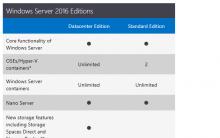
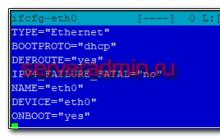
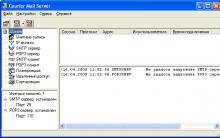






Bilgisayarda GTA V'yi test etmek: bilgisayar grafiğinden maksimum düzeyde yararlanma
Bu resmin gerçek mi yoksa photoshoplanmış mı olduğu nasıl anlaşılır?
18 yaşında hangi program olacağım
Bilgisayar biliminde eğitim testleri
Bilgisayar bilimi için çevrimiçi testler